Vælg nemt alle slags afsnit i Word
Kutools for Word
Enten at slette afsnit med specielle stilarter eller indlejrede objekter eller at samle stilarter i disse afsnit vil arbejde være meget lettere, hvis vi først kan vælge dem. Det Afsnit Vælg værktøj til Kutools for Word kan hjælpe os med at vælge alle slags afsnit i markeringer eller hele det aktuelle dokument med et enkelt klik.
Se hvad værktøj til valg af afsnit kan gøre:
Vælg alle tomme afsnit
Vælg alle korte afsnit
Vælg alle overskrifts / ikke-overskrifts afsnit
Vælg alle ligninger
Vælg alle integrerede Word-objekter / Visio-objekter / objekter / enkeltstående afsnit
Vælg afsnit sidste linje
Klik på Kutools> Afsnit. Se skærmbillede:

Vælg alle tomme afsnit
Kutools til Word 's Vælg tomme afsnit hjælpeprogram kan ikke kun vælge alle tomme afsnit fra hele dokumentet, men kan også vælge alle tomme afsnit fra en valgt del af dokumentet.
1. Hvis du vil markere alle tomme afsnit fra hele dokumentet, skal du placere markøren på dokumentet og derefter anvende dette værktøj ved at klikke Kutools > Stk > Vælg tomme afsnit. Se skærmbillede:

2. Derefter a Kutools for Word dialogboksen vises for at fortælle dig, hvor mange tomme afsnit der er valgt, skal du klikke på OK .

Nu er alle tomme afsnit i hele dokumentet valgt. Se skærmbillede:
 |
 |
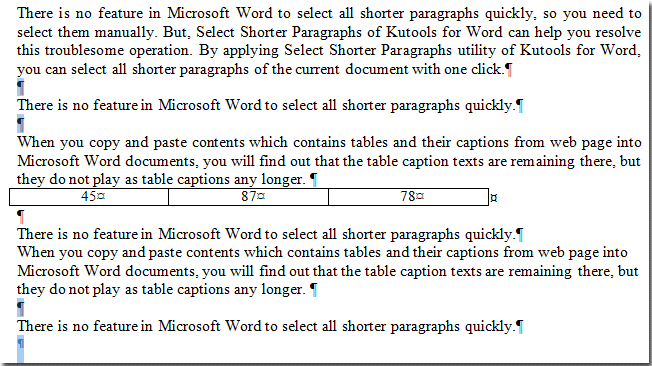 |
For mere detaljeret information om Kutools for Word's Vælg tomme afsnit hjælpeprogram, gå til Vælg hurtigt alle tomme / tomme afsnit i Word.
Vælg Alle kortere afsnit
Hvis du vil markere alle kortere afsnit i hele dokumentet eller et valg af dokumentet, Kutools for Word's Vælg kortere afsnit værktøj kan hjælpe dig.
1. For at vælge alle kortere afsnit i hele dokumentet skal du anvende dette hjælpeprogram ved at klikke på Kutools > Stk > Vælg kortere afsnit. Se skærmbillede:

2. Efter at have klikket Vælg kortere afsnit, en Kutools for Word-dialogboks vil dukke op for at fortælle dig, hvor mange kortere afsnit der er valgt, klik på OK for at lukke det. Derefter vælges alle kortere afsnit i hele dokumentet.
Gå til Vælg hurtigt alle kortere afsnit i Word at vide mere detaljerede oplysninger om dette værktøj.
Vælg alle overskrifts / ikke-overskrifts afsnit
1. For mere detaljeret information om Vælg alle overskrifts afsnit hjælpeprogram, gå til Vælg hurtigt alle overskriftsafsnit i Word.
2. Gå til Vælg hurtigt alle ikke-overskrift afsnit i Word at vide mere om Kutools for Word's Vælg Alle afsnit uden overskrift nytte.
Vælg alle ligninger
For mere detaljeret information om Valg af alle ligninger hjælpeprogram, gå til Vælg hurtigt alle ligninger af dokumentet i Word.
Vælg alle integrerede Word-objekter / Visio-objekter / objekter / enkeltstående afsnit
1. For mere detaljeret information om Vælg Alle integrerede Word-objekter hjælpeprogram, gå til Vælg hurtigt alle indlejrede afsnit om ordobjekter i Word.
2. For mere detaljeret information om Vælg alle Integrer Visio-objektafsnit hjælpeprogram, gå til Vælg hurtigt alle afsnit, der har integreret Visio-projekter i Word.
3. For mere detaljeret information om Vælg Alle indlejrede objektafsnit hjælpeprogram, gå til Vælg hurtigt alle afsnit, der har indlejrede objekter i Word.
4. For mere detaljeret information om Vælg alle afsnit med enkelt objekt hjælpeprogram, gå til Vælg hurtigt afsnittene med enkelt integrerede objekter fra dokumentet i Word.
Vælg afsnit sidste linje
Med Kutools for Word's Vælg afsnit Sidste linje værktøj, kan du hurtigt vælge alle sidste linjer eller afsnit fra dokumentet eller fra alle tabeller. Gå til Vælg hurtigt alle sidste linjer eller afsnit fra dokumentet i Word at vide mere om det.
Bedste kontorproduktivitetsværktøjer
Kutools for Word - Forøg din Word-oplevelse med Over 100 Bemærkelsesværdige funktioner!
🤖 Kutools AI-assistent: Transformer din skrivning med AI - Generer indhold / polsk tekst for klarhed / Opsummer dokumenter / Spørg for information baseret på Dokument, alt sammen i Word
📘 Dokumentbeherskelse: Opdelt sider / Flet dokumenter / Eksporter udvalg i forskellige formater (PDF/TXT/DOC/HTML...) / Batch Konverter til PDF / Eksporter sider som billeder / Udskriv flere filer på én gang...
✏ Indholdsredigering: Batch Find og erstat på tværs af flere filer / Ændr størrelse på alle billeder / Transponer tabelrækker og kolonner / Konverter tabel til tekst...
🧹 Ubesværet rengøring: Fej væk Ekstra pladser / Afsnit bryder / Alle overskrifter / Tekstbokse / Hyperlinks / For mere fjernelse af værktøjer, gå til vores Fjern gruppe...
➕ Kreative indlæg: Indsæt Tusind adskillere / Afkrydsningsfelter / Radio knapper / QR kode / Stregkode / Diagonal linjebord / Ligningstekst / Billede Caption / Tabeltekst / Flere billeder / Oplev mere i Indsæt gruppe...
???? Præcisionsvalg: Find ud af specifikke sider / tabeller / former / overskrifter / Forbedre navigation med mere Vælg funktioner...
⭐ Stjerneforbedringer: Naviger hurtigt til ethvert sted / automatisk indsæt gentagende tekst / skifte problemfrit mellem dokumentvinduer / 11 Konverteringsværktøjer...
